文章詳情頁
win7系統取消文件夾右邊出現的文件預覽對話框的方法
瀏覽:109日期:2023-03-26 15:42:23
win7系統是一款相當經典的電腦操作系統,這個版本的系統擁有高級窗口導航,能夠引導用戶操作電腦系統,同時還具備高級網絡備份、加密文件系統等功能,操作起來方便快捷。我們在操作電腦系統的過程中,在文件夾中查看文件的時候,會發現文件夾頁面的右側有一個預覽對話框,在這個對話框中能夠看到文件的縮略圖。但是很多朋友都不喜歡這個預覽對話框,想要將其關閉掉。那么接下來小編就給大家詳細介紹一下win7系統取消文件夾右邊出現的文件預覽對話框的具體操作方法,有需要的朋友可以看一看。

1.首先在電腦桌面上找到計算機的快捷圖標,我們雙擊該圖標,就可以進入到計算機頁面。
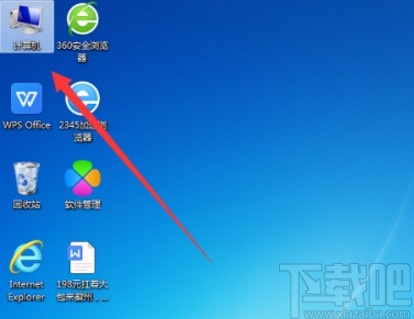
2.進入到計算機頁面后,我們打開一個文件夾,在文件夾中點擊一個文件,在界面右側的預覽窗口就能看到預覽圖。
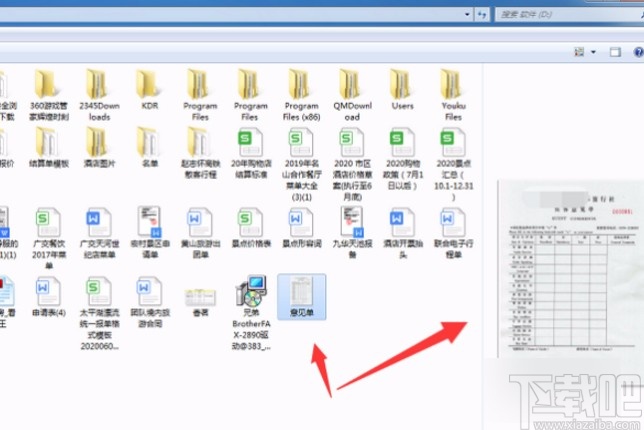
3.接著在界面左上角找到“組織”下拉按鈕,我們點擊該按鈕,其下方會出現一個下拉框。
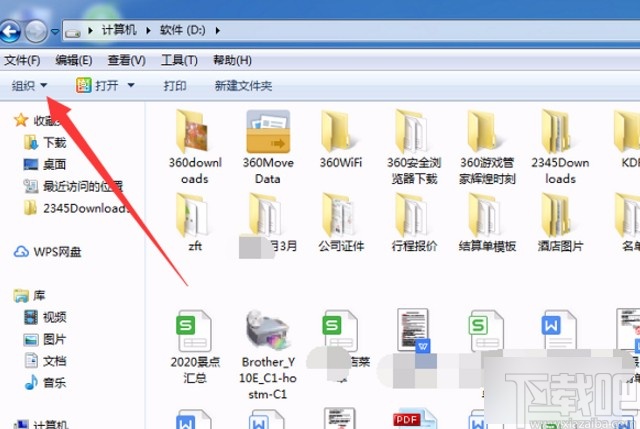
4.然后在下拉框中找到“布局”選項,點擊該選項,其旁邊會出現子下拉框,我們在子下拉框中找到“預覽窗格”并點擊,使其前面的勾消失。
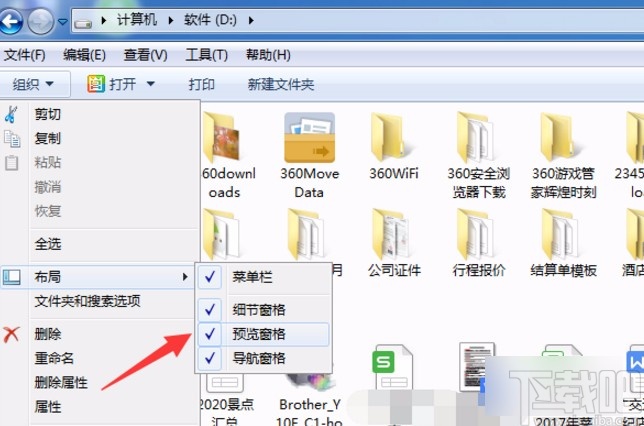
5.完成以上所有步驟后,我們就可以看到文件夾頁面右側的預覽窗口不見了,如下圖所示。

以上就是小編給大家整理的win7系統取消文件夾右邊出現的文件夾預覽窗口的具體操作方法,方法簡單易懂,有需要的朋友可以看一看。
相關文章:
排行榜

 網公網安備
網公網安備